修改 iTunes 保存 iPhone 手机备份文件位置
在 iTunes 里面备份 iPhone 手机数据,有 2 种方式保存。
第一种,使用 iCloud 保存备份数据,将 iPhone 上最重要的数据备份到 iCloud 。iCloud 是苹果公司提供的云端存储,它能最大程度保证手机数据安全,但是 iCloud 是一种付费服务,并且在国内使用 iCloud 上传或下载的速度比较慢。所以下面第二种方式,是大多用户更好的选择。
第二种,将 iPhone 完整备份,并存储在本地电脑上。好处是,备份速度更快(相比较第一种),并且存储是免费的(自己电脑花什么钱)。安全方面,可以选择给 iPhone 备份加密。坏处是,你无法 100% 保证备份文件的存储安全,说不定哪一天,手一贱,就把备份文件删除了,或者重装电脑系统,格式化 C盘(iTunes 默认备份到 C盘目录),那你的备份文件就没了。所以,下面重点介绍,如何提高备份文件在本地存储的安全性。
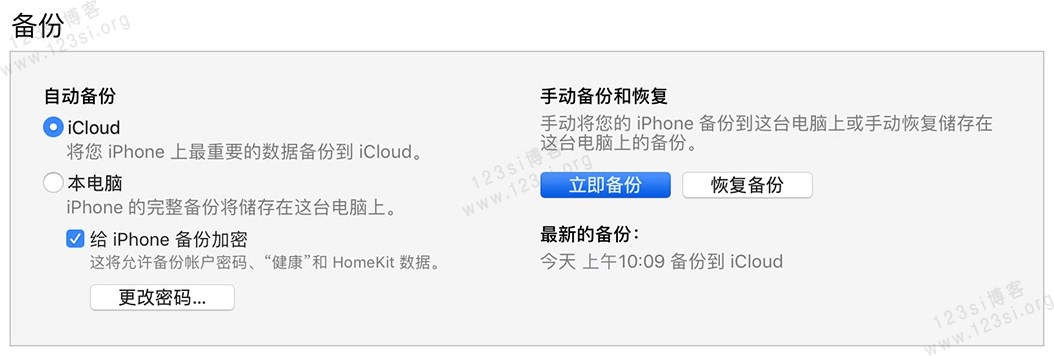
iTunes 上的 2 种备份方式。
修改备份文件存储位置
注意,以下均在 Windows 10 系统下操作,并未涉及 iMac/MacBook 苹果系统。
iTunes 默认将备份文件存储在 C盘,并且存储位置不可更改,至少目前在 iTunes 的设置里面是找不到的,希望以后可以有相关的设置。
修改存储位置,不仅可以提高备份文件安全,还可以节省 C盘空间。一般 iPhone 手机完全备份的文件大小,可以达到几个 GB 至几十个 GB 不等。
iTunes 默认存储路径:
C:\Users\[用户名]\AppData\Roaming\Apple Computer\MobileSync
下面举例,我们将默认存储路径,修改为 E盘目录下:
E:\Apple Computer\MobileSync
注意,如果已经备份过,可以将 C盘下的\MobileSync目录文件,剪切到 E盘下的\MobileSync目录里面。或者直接删除,然后后再重新备份。
另外,E盘的目录可以是任意的,这里只是举例而已。
在 cmd 命令行中,使用mklink命令创建符号链接:
mklink /j "C:\Users\[用户名]\AppData\Roaming\Apple Computer\MobileSync" "E:\Apple Computer\MobileSync"
注意,E盘的目录要提前建好。
命令执行成功后,输出:
为 C:\Users\[用户名]\AppData\Roaming\Apple Computer\MobileSync <<===>> E:\Apple Computer\MobileSync 创建的联接
如果你的命令未能执行成功,可以尝试使用“以管理员身份运行”cmd 命令行,然后执行命令。
到此,修改完毕了。
关于 mklink 命令
mklink 命令用于创建符号链接。可选参数有 3 个,分别是/D、/H、/J,默认为/D文件符号链接。必须的参数有Link和Target,注意需要使用双引号,将参数括起来,并且Link和Target两个参数之间要有空格。
C:\WINDOWS\system32>mklink /?创建符号链接。MKLINK [[/D] | [/H] | [/J]] Link Target/D 创建目录符号链接。默认为文件符号链接。/H 创建硬链接而非符号链接。/J 创建目录联接。Link 指定新的符号链接名称。Target 指定新链接引用的路径(相对或绝对)。
(完)